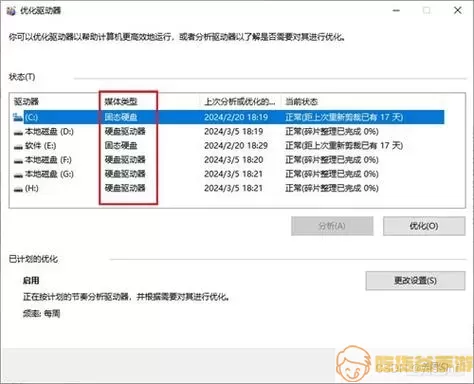如何查看电脑硬盘是不是固态硬盘(如何知道电脑硬盘是不是固态)
如何查看电脑硬盘是不是固态硬盘
在现代计算机的使用中,硬盘作为存储设备的性能对整个系统的流畅性和响应速度起着决定性作用。如今,固态硬盘(SSD)逐渐取代传统的机械硬盘(HDD),成为用户的首选。然而,许多用户在购买或升级电脑时,可能不清楚自己电脑的硬盘究竟是固态硬盘还是机械硬盘。本文将介绍几种简单的方法,帮助您快速判断电脑硬盘的类型。
要查看您的电脑硬盘是不是固态硬盘,首先可以通过系统自带的工具来进行检查。在Windows系统中,可以按照以下步骤操作:
1. 使用任务管理器查看硬盘类型
右键单击任务栏,选择“任务管理器”(Task Manager)。在任务管理器窗口中,切换到“性能”选项卡,您将看到系统的各个性能指标。在这里,点击左侧的“磁盘”部分,您可以看到硬盘的信息。如果您使用的是固态硬盘,通常会在右侧的详细信息中看到“已固态磁盘”(Solid State Disk)或类似的字样。
2. 通过系统信息查看
另外一种方法是使用“系统信息”工具。在Windows搜索框中输入“msinfo32”,打开“系统信息”窗口。在左侧选择“组件”,然后选择“存储”下的“磁盘”。在右侧的详细信息中,您可以找到关于硬盘的更多信息,包括硬盘的型号和类型。如果显示的是“SSD”,则说明您使用的是固态硬盘。
3. 使用第三方工具
除了使用Windows系统自带的工具,还有一些免费的第三方软件可以更详细地查看硬盘的信息。例如,您可以下载并安装“CrystalDiskInfo”。该软件可以提供硬盘的健康状态、温度和具体类型等信息。安装完成后,打开该软件,您可以在“驱动器”信息中看到硬盘的类型,如果是SSD,会有明确的标识。
4. 检查硬盘型号
如果您能够找到硬盘的型号,也可以利用网络搜索来判断硬盘的类型。在“计算机”或“此电脑”中右键点击硬盘图标,选择“属性”,在弹出窗口中您会看到硬盘的型号,记下后在网上搜索这个型号,通常能够找到是固态硬盘还是机械硬盘的信息。
在下方的图片中,您可以看到传统机械硬盘(HDD)与固态硬盘(SSD)在外观上的区别:

5. 物理检查
如果您对硬件比较熟悉,还可以打开电脑机箱,查看硬盘的外观。一般情况下,固态硬盘体积较小,且没有转动部件,而机械硬盘往往较为庞大,有一个或多个旋转的盘片。如果您不熟悉自己电脑内部构造,建议请专业人士帮助。
6. 性能测试
固态硬盘往往比机械硬盘具有更快的读写速度。您可以通过一些性能测试软件,比如“AS SSD Benchmark”或“ATTO Disk Benchmark”来测试硬盘的性能。如果读写速度非常快,那么很有可能是SSD。
总之,了解自己电脑硬盘的类型不仅有助于您更好地维护和升级电脑,还能在选购新的硬盘时提供参考。选择固态硬盘可以明显提升系统的响应速度和运行效率,因此如果您发现自己使用的是机械硬盘,不妨考虑进行升级。
希望通过以上几种方法,您能方便地判断出自己电脑硬盘是固态硬盘还是机械硬盘,从而做出合适的选择和调整。